
구글 스프레드시트에서 조건부 서식을 통해 ①특정 텍스트와 완전 일치하거나, ②특정 텍스트가 포함되었거나 또는 ③특정 숫자 조건에 해당되는 셀이 포함된 행 전체를 강조하는 방법에 대해 설명드리겠습니다.
목차
1. 특정 텍스트와 완전 일치
우선 예시 표를 만들어 봅니다. 이 표에서 B열의 값 중 "매출액"이라는 특정 텍스트에 해당되는 행들만 강조하여 표시해 보도록 하겠습니다. [서식] - [조건부 서식] 클릭한 뒤 {범위에 적용}에서 범위를 예시 표에 해당하는 A2:C10로 지정해 줍니다. 여기서 주의사항은 데이터가 포함되지 않은 머리글(A1:C1) 부분은 제외하고 범위를 설정하는 것입니다. 그 이유는 해당 범위까지 설정해 주면 수식이 꼬여서 강조해야 할 행들이 한 칸씩 밀려나게 되기 때문입니다.

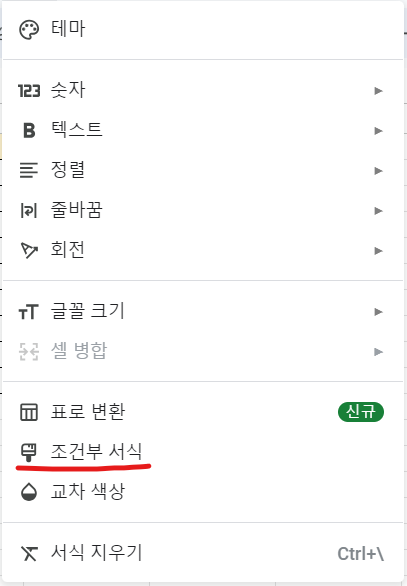
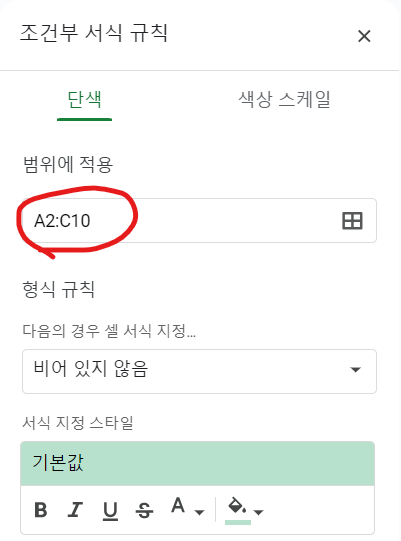
그리고 {형식 규칙}에서 "맞춤 수식"을 선택해 줍시다. 그리고 수식에 아래처럼 "매출액"이라는 값이 포함된 열인 B열을 기준으로 =B2="매출액"이라고 기재를 해보면 A열에서 매출액에 해당되는 셀들만 기본 {서식 지정 스타일}로 강조된 것을 보실 수 있습니다.
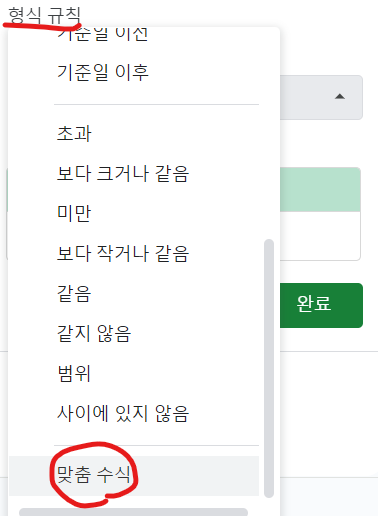
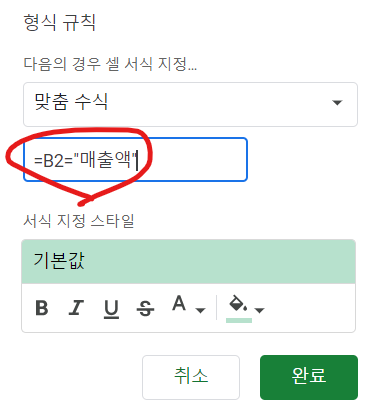

원하는 결괏값이 아니죠? 여기서 수식을 일부만 수정해 봅니다. B2 대신 $B2로 B열에만 절대참조를 입혀 줍니다. F4단축키로 되지 않으니 직접 타이핑해주셔야 합니다. 그리고 결괏값을 확인해 보면 "매출액"이 포함된 행들만 올바르게 색칠된 것을 확인하실 수 있습니다.

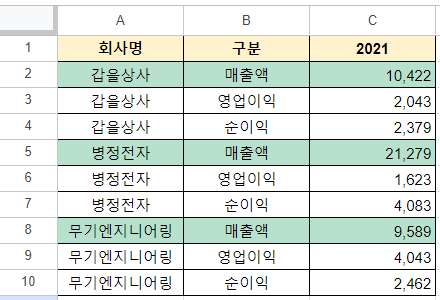
2. 특정 텍스트가 포함
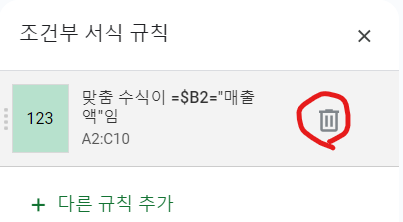
두 번째로 특정텍스트가 포함된 방식의 조건부 서식입니다. 1번 방식으로 했을 때는 정확한 텍스트가 아니면 강조할 수 없다는 단점이 있는데, 이 방법을 통해서 보완이 가능합니다. 바로 Search 함수 활용하는 방법입니다. 1번과 동일한 예시를 활용하고, 기존 작성한 조건부 서식을 삭제한 뒤 설명 드리겠습니다. 기존 조건부 서식 방법은 조건부 서식을 지정한 영역인 A2:C10 중 아무 곳이나 클릭하면 [조건부 서식 규칙] 메뉴가 나오는데요, 여기서 휴지통 버튼을 눌러 주시면 바로 삭제하실 수 있습니다. 이후 아래의 다른 규칙 추가 버튼을 누릅니다.
이번에는 예시 표에서 "이익"이라는 특정 텍스트가 포함된 행을 강조해 보도록 하겠습니다. 범위는 동일하게 A2:C10으로 지정해 줍니다. 맞춤 수식은 =search("이익",$b2)입니다. 그리고 결과를 보시면 "영업이익"과 "순이익"에 모두 "이익"이라는 특정 텍스트가 포함되므로, 해당 행들이 올바르게 강조된 것을 보실 수 있습니다.
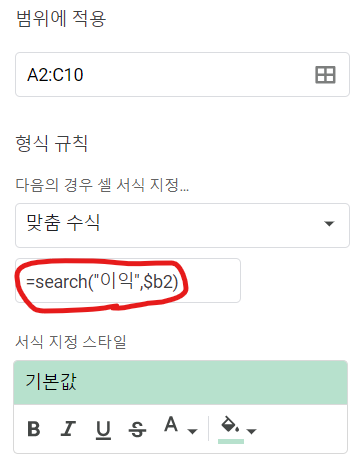

3. 특정 숫자 조건에 해당
마지막으로 특정 숫자 조건에 해당되는 행들만 강조하는 방법에 대해 설명드리겠습니다. 이번에는 매출액, 영업이익, 순이익 중에서 숫자가 10,000이 초과된 포함된 행들만 강조해 보도록 하겠습니다. 위의 2가지 방법과 동일하게 조건부 서식을 새로 만들어 주는데, 수식은 이렇게 써봅시다. =$C2>10000으로 절대참조에 유의하고, 초과된 값이므로 부등호(>)도 올바르게 되었는지 확인해 줍니다.

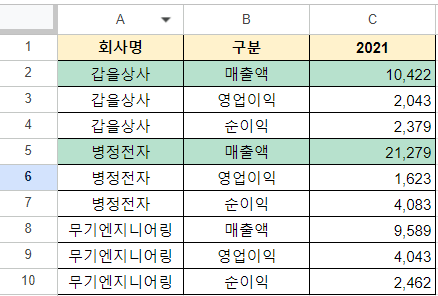
결괏값을 확인해 보면 올바르게 10,000이 초과된 값이 포함된 행들만 강조된 것을 보실 수 있습니다. 반대로 미만인 숫자가 포함된 조건을 구할 때는 부등호를 반대(<)로 표시해 주면 됩니다. 또한 같거나 크다(>=) , 같거나 작다(<=)의 경우도 적용할 수 있으니 같이 참조해 주시면 되겠습니다.
▼함께 보면 좋은 글
구글 스프레드시트 Lambda 함수 (이름이 지정된 함수)
Lambda 함수는 Microsoft 365(M365) 엑셀에서 사용 가능한 함수로, 유저로 하여금 원하는 함수를 커스텀으로 조합하여 사용할 수 있게끔 해주는 아주 유용한 함수입니다. 하지만 이 유용한 함수를 엑셀
all-writing-review.tistory.com
구글 스프레드시트 xlookup 심화 (다중 조건 만족 값 찾기)
구글 스프레드시트 xlookup 심화편입니다. 표에서 행과 열이 복합적으로 적용 된 다중 조건의 상황에서 구글 스프레드시트의 xlookup 함수를 통해 원하는 값을 찾아보도록 하겠습니다.목차1. 다중
all-writing-review.tistory.com
구글 스프레드시트 xlookup 기초 (행/열 조건에 만족하는 값 찾기)
목차1. 구글 스프레드시트도 xlookup이 가능하다?2. xlookup이 필요한 경우3. 예제를 통한 xlookup 실습 3.1 xlookup 함수 구성 3.2 xlookup 조건 1가지로 값 찾기 3.3 xlookup 조건 2가지로 값 찾기 (행/열)
all-writing-review.tistory.com
'구글 스프레드시트 실무' 카테고리의 다른 글
| 구글 스프레드시트 sumifs 실무 예제 3가지 (다중 조건) (0) | 2024.06.27 |
|---|---|
| 구글 스프레드시트 ifs 다중 조건 함수 (if 함수 중첩) (0) | 2024.06.26 |
| 구글 스프레드시트 Lambda 함수 (이름이 지정된 함수) (0) | 2024.06.18 |
| 구글 스프레드시트 xlookup 심화 (다중 조건 만족 값 찾기) (0) | 2024.06.03 |
| 구글 스프레드시트 xlookup 기초 (행/열 조건에 만족하는 값 찾기) (0) | 2024.05.31 |